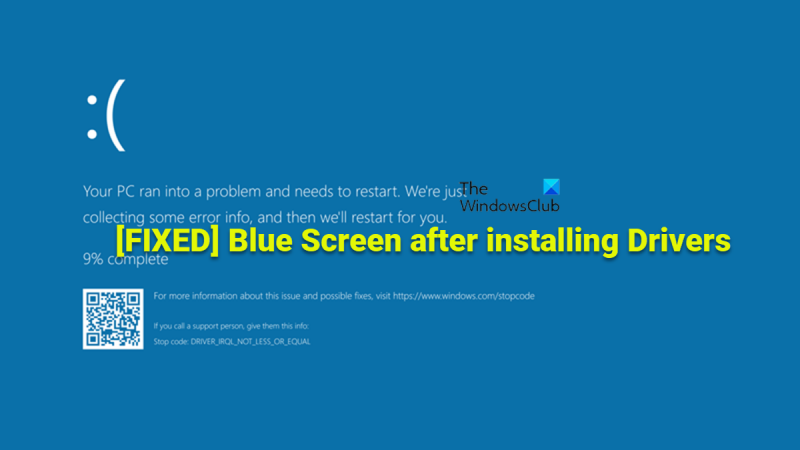Όταν βλέπετε ένα σφάλμα μπλε οθόνης μετά την εγκατάσταση νέων προγραμμάτων οδήγησης στα Windows 10 ή 11, είναι συνήθως επειδή η διαδικασία εγκατάστασης του προγράμματος οδήγησης δεν πήγε όπως είχε προγραμματιστεί. Δείτε τι μπορείτε να κάνετε για να αντιμετωπίσετε και να διορθώσετε το πρόβλημα. Πρώτα, δοκιμάστε να επανεκκινήσετε τον υπολογιστή σας και να εγκαταστήσετε ξανά τα προγράμματα οδήγησης. Εάν αυτό δεν λειτουργεί, δοκιμάστε να απεγκαταστήσετε τα προγράμματα οδήγησης και μετά να τα εγκαταστήσετε ξανά. Εάν εξακολουθείτε να βλέπετε σφάλματα μπλε οθόνης, είναι πιθανό να υπάρχει πρόβλημα με το ίδιο το πρόγραμμα οδήγησης. Εάν δεν είστε βέβαιοι πώς να διορθώσετε το πρόβλημα, μπορείτε πάντα να επικοινωνήσετε με την υποστήριξη για περισσότερη βοήθεια. Στις περισσότερες περιπτώσεις, θα μπορούν να σας καθοδηγήσουν στα βήματα για να διορθώσετε το πρόβλημα. Θέλετε να ενημερώσετε τα προγράμματα οδήγησης; Ρίξτε μια ματιά στον οδηγό μας για το καλύτερο λογισμικό ενημέρωσης προγραμμάτων οδήγησης.
Χωρίς προγράμματα οδήγησης συσκευών, το εσωτερικό ή εξωτερικό υλικό του υπολογιστή σας (όπως κάρτα βίντεο ή σκληρός δίσκος) δεν θα λειτουργήσει σωστά. Όταν συνδέετε νέες συσκευές στον υπολογιστή σας, τα Windows μπορούν να ελέγξουν για διαθέσιμα προγράμματα οδήγησης. Σε αυτήν την ανάρτηση, παρέχουμε προτάσεις που θα σας βοηθήσουν να λύσετε το πρόβλημα Μπλε οθόνη μετά την εγκατάσταση προγραμμάτων οδήγησης στα Windows 11/10.

Η έρευνά μας δείχνει ότι οι παρακάτω είναι οι κύριοι λόγοι για τους οποίους μπορεί να αντιμετωπίσετε αυτό το πρόβλημα στον υπολογιστή σας:
- Εκκρεμείς ενημερώσεις των Windows.
- Overclocked σίδερο.
- Κακή μνήμη RAM.
- Προβληματικό πρόγραμμα οδήγησης φίλτρου ελέγχου εύρους ζώνης.
- Ζημιά σε αρχεία συστήματος.
- Μη επαληθευμένο ή ανυπόγραφο πρόγραμμα οδήγησης.
- Πρόσφατη αλλαγή λογισμικού.
- Μερικώς μη συμβατά προγράμματα οδήγησης GPU.
Διορθώστε την μπλε οθόνη μετά την εγκατάσταση προγραμμάτων οδήγησης στα Windows 11/10
Τα προγράμματα οδήγησης συσκευών είναι απαραίτητα και εκτελούν μια βασική λειτουργία που επιτρέπει στον υπολογιστή σας να συνδέεται και να αλληλεπιδρά με ορισμένες συσκευές. Τα μηνύματα και οι διαδικασίες με τις οποίες ο υπολογιστής (ΛΣ και εφαρμογές) μπορεί να έχει πρόσβαση στη συσκευή ή να εκδώσει εντολές που θα εκτελεστούν από τη συσκευή ορίζονται από αυτά τα κομμάτια λογισμικού. Εάν δεν έχει εγκατασταθεί το σωστό πρόγραμμα οδήγησης, η συσκευή ενδέχεται να μην λειτουργεί καθόλου ή, σε ορισμένες περιπτώσεις, μπορεί να λειτουργεί με περιορισμένη λειτουργικότητα. Αν λοιπόν αποκτήσετε Μπλε οθόνη μετά την εγκατάσταση προγραμμάτων οδήγησης στον υπολογιστή σας με Windows 11/10, οι παρακάτω προτάσεις θα σας βοηθήσουν να επιλύσετε το πρόβλημα.
- Βεβαιωθείτε ότι το πρόγραμμα οδήγησης είναι υπογεγραμμένο
- Εκτελέστε έναν έλεγχο οδήγησης
- Εκτελέστε το Εργαλείο αντιμετώπισης προβλημάτων μπλε οθόνης
- Επαναφέρετε ή εγκαταστήστε μια παλαιότερη έκδοση του προγράμματος οδήγησης
- Ελέγξτε τα αρχεία καταγραφής BSOD.
- Εκτελέστε το εργαλείο αντιμετώπισης προβλημάτων υλικού και συσκευών
- σταματήστε το overclocking
- Εκτελέστε ένα τεστ μνήμης
- Απεγκαταστήστε το πρόγραμμα οδήγησης φίλτρου ελέγχου εύρους ζώνης (εάν υπάρχει).
- Αντιμετώπιση προβλημάτων σε κατάσταση καθαρής εκκίνησης
- Εκτελέστε επαναφορά συστήματος
- Επαναφέρετε τον υπολογιστή σας, επαναφέρετε την επιτόπια αναβάθμιση ή καθαρίστε την εγκατάσταση των Windows 11/10
Ας συζητήσουμε τώρα εν συντομία τις παραπάνω προτάσεις. Πριν συνεχίσετε, βεβαιωθείτε ότι τα Windows είναι ενημερωμένα και δείτε εάν το πρόβλημα εμφανίζεται ξανά. Επίσης, συνιστάται να εκτελέσετε μια σάρωση DISM και, στη συνέχεια, μια σάρωση SFC. Και οι δύο σαρώσεις θα επιδιορθώσουν τυχόν κατεστραμμένο αρχείο συστήματος που θα μπορούσε ενδεχομένως να προκαλέσει σφάλματα μπλε οθόνης.
Ανάγνωση : Αντιμετώπιση προβλημάτων μπλε οθόνης θανάτου ή σφαλμάτων διακοπής των Windows
1] Βεβαιωθείτε ότι το πρόγραμμα οδήγησης είναι υπογεγραμμένο
Τα μη υπογεγραμμένα προγράμματα οδήγησης μπορεί να προκαλέσουν ζητήματα όπως σφάλματα συστήματος και περίεργη συμπεριφορά - είναι λιγότερο πιθανό να αντιμετωπίσετε προβλήματα προγραμμάτων οδήγησης στον υπολογιστή σας με Windows 11/10, εάν τα προγράμματα οδήγησης είναι ψηφιακά υπογεγραμμένα από τη Microsoft. Παρόλο που δεν απαιτείται υπογραφή προγράμματος οδήγησης σε εκδόσεις 32 bit των Windows, όλα τα προγράμματα οδήγησης που εκτελούνται σε εκδόσεις 64 bit των Windows πρέπει να είναι υπογεγραμμένα για να μπορέσουν να τα φορτώσουν τα Windows. Έτσι θα μπορούσε να είναι Μπλε οθόνη μετά την εγκατάσταση προγραμμάτων οδήγησης στον υπολογιστή σας είναι ένα σημάδι ανυπόγραφο πρόγραμμα οδήγησης που δεν μπορούν να φορτώσουν τα Windows . Σε αυτήν την περίπτωση, μπορείτε εύκολα να ελέγξετε εάν το πρόγραμμα οδήγησης είναι ψηφιακά υπογεγραμμένο χρησιμοποιώντας ένα από τα δύο Επαλήθευση υπογραφής αρχείου (SigVerif.exe) ή DirectX Diagnostics (DxDiag.exe) εργαλείο. Εάν τα προγράμματα οδήγησης που εγκαταστήσατε είναι υπογεγραμμένα, μπορείτε να απενεργοποιήσετε την επαλήθευση υπογραφής προγράμματος οδήγησης και να δείτε εάν αυτό επιλύει το πρόβλημα. Διαφορετικά, μπορείτε να ελέγξετε εάν ένα ενημερωμένο και συμβατό πρόγραμμα οδήγησης είναι διαθέσιμο στην τοποθεσία του προγράμματος οδήγησης OEM ή μέσω του Προαιρετικού Windows Update.
είστε κάτοχος αυτού του παιχνιδιού ή της εφαρμογής xbox one
Ανάγνωση : Πώς μπορώ να μάθω ποιο πρόγραμμα οδήγησης προκαλεί την μπλε οθόνη στα Windows;
2] Εκτελέστε το Driver Verifier
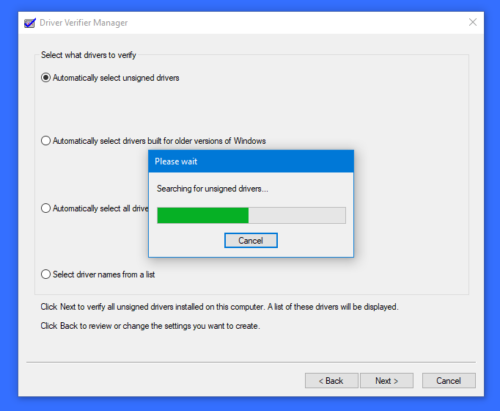
Όπως υποδηλώνει το όνομα, το Driver Verifier είναι ένα βοηθητικό πρόγραμμα που σας βοηθά να καταλάβετε ποιο πρόγραμμα οδήγησης δυσλειτουργεί στον υπολογιστή σας. Το βοηθητικό πρόγραμμα παρακολουθεί τα προγράμματα οδήγησης για τον εντοπισμό παράνομων κλήσεων λειτουργίας ή ενεργειών που θα μπορούσαν να βλάψουν το σύστημα υποβάλλοντας τα προγράμματα οδήγησης των Windows σε διάφορες πιέσεις και δοκιμές για τον εντοπισμό ακατάλληλης συμπεριφοράς.
Δεδομένου ότι το εν λόγω πρόβλημα μπορεί να μην σχετίζεται απαραίτητα με το συγκεκριμένο πρόγραμμα οδήγησης που έχετε εγκαταστήσει, αλλά μάλλον με διένεξη με άλλο πρόγραμμα οδήγησης συσκευής που είναι ήδη εγκατεστημένο στο σύστημά σας, μπορείτε να εκτελέσετε το Driver Verifier που μπορεί να εντοπίσει τα εγκατεστημένα προγράμματα οδήγησης που προκαλούν το σφάλμα μπλε οθόνης για να μπορέσετε να κάνετε τα απαραίτητα βήματα για την επίλυση του προβλήματος.
Ανάγνωση : Διορθώστε το Σφάλμα μπλε οθόνης που εντοπίστηκε ΠΑΡΑΒΙΑΣΗ ΕΠΑΛΗΘΕΥΤΗ ΟΔΗΓΟΥ
3] Εκτελέστε το Εργαλείο αντιμετώπισης προβλημάτων μπλε οθόνης.
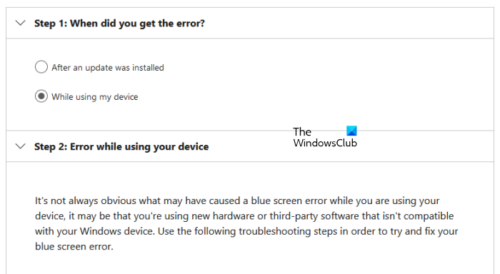
Γενικά, η εμφάνιση ενός BSOD σε έναν υπολογιστή Windows 11/10 μπορεί να προκληθεί από διάφορους παράγοντες, οι οποίοι συνήθως σχετίζονται με ζητήματα υλικού, προβλήματα λογισμικού και σφάλματα χρήστη. Ως βασικό μη τεχνικό εργαλείο αντιμετώπισης προβλημάτων μπλε οθόνης, οι χρήστες των επηρεαζόμενων υπολογιστών μπορούν να εκτελέσουν το Blue Screen Online Troubleshooter από τη Microsoft. Αυτός είναι ένας αυτοματοποιημένος οδηγός που έχει σχεδιαστεί για να σας βοηθά στην αντιμετώπιση προβλημάτων και την επίλυση BSOD παρέχοντας προτάσεις για πιθανές λύσεις που μπορείτε να εφαρμόσετε με βάση την απάντησή σας στην ερώτηση πώς αντιμετωπίσατε το σφάλμα.
Ανάγνωση : Το εργαλείο αντιμετώπισης προβλημάτων μαύρης οθόνης θα διορθώσει σφάλματα μαύρης ή κενού οθόνης.
4] Επαναφέρετε ή εγκαταστήστε μια παλαιότερη έκδοση του προγράμματος οδήγησης
Μπορείτε να επαναφέρετε το πρόγραμμα οδήγησης εάν υπάρχει πρόβλημα μπλε οθόνης μετά την ενημέρωση του προγράμματος οδήγησης. Μπορείτε επίσης να κάνετε λήψη και εγκατάσταση μιας παλαιότερης έκδοσης του προγράμματος οδήγησης, εάν η νεότερη έκδοση προκαλεί μπλε οθόνη κατά τη διάρκεια ή μετά την εγκατάσταση του προγράμματος οδήγησης. Το πρόβλημα εδώ μπορεί να οφείλεται σε προβλήματα συμβατότητας με μια νεότερη έκδοση/κατασκευή των Windows, ειδικά αν γνωρίζετε ότι το πρόγραμμα οδήγησης λειτουργούσε καλά με προηγούμενες εκδόσεις του λειτουργικού συστήματος Windows. Σε αυτήν την περίπτωση, μπορείτε να εκτελέσετε την Αντιμετώπιση προβλημάτων συμβατότητας προγράμματος ή μπορείτε απλώς να εγκαταστήσετε το πρόγραμμα οδήγησης σε λειτουργία συμβατότητας και να δείτε εάν το πρόβλημα με την μπλε οθόνη εξαφανίζεται.
Ανάγνωση : Το πρόγραμμα οδήγησης AMD συνεχίζει να κολλάει όταν παίζετε παιχνίδια υπολογιστή
5] Ελέγξτε τα αρχεία καταγραφής BSOD.
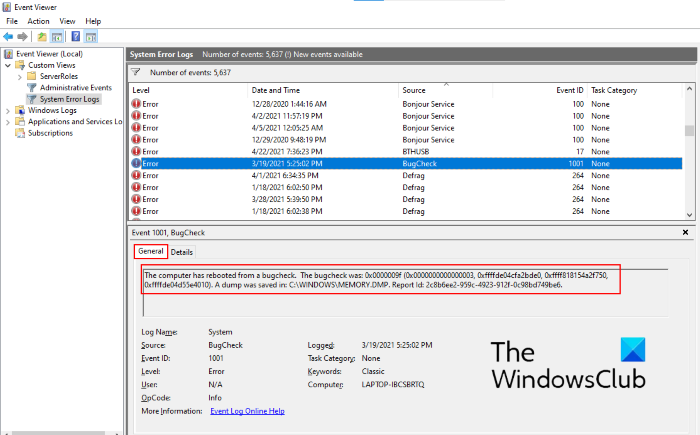
Εάν έχετε ρυθμίσει τα Windows να δημιουργούν αρχεία ένδειξης σφαλμάτων μπλε οθόνης, όταν παρουσιάζεται σφάλμα μπλε οθόνης στον υπολογιστή σας με Windows 11/10, δημιουργείται ένα αρχείο καταγραφής BSOD και αποθηκεύεται στο Event Viewer. Μπορείτε να βρείτε και να προβάλετε το αρχείο καταγραφής BSOD που περιέχει πλήθος πληροφοριών για έναν ειδικό που μπορεί να σας υποδείξει στα σωστά βήματα για την αντιμετώπιση του προβλήματος που αντιμετωπίζετε αυτήν τη στιγμή. Επιπλέον, η μπλε οθόνη θα εμφανίζει συνήθως έναν κωδικό σφάλματος ή ένα μήνυμα που μπορείτε να χρησιμοποιήσετε για να διαγνώσετε περαιτέρω το πρόβλημα και να εφαρμόσετε την καταλληλότερη λύση για το συγκεκριμένο σφάλμα BSOD. Και μπορείτε να χρησιμοποιήσετε το Windbg για να διορθώσετε σφάλματα διακοπής μπλε οθόνης.
Ανάγνωση: Τρόπος ανοίγματος και ανάγνωσης αρχείων μικρής ένδειξης μνήμης (DMP).
6] Εκτελέστε το Πρόγραμμα αντιμετώπισης προβλημάτων υλικού και συσκευών
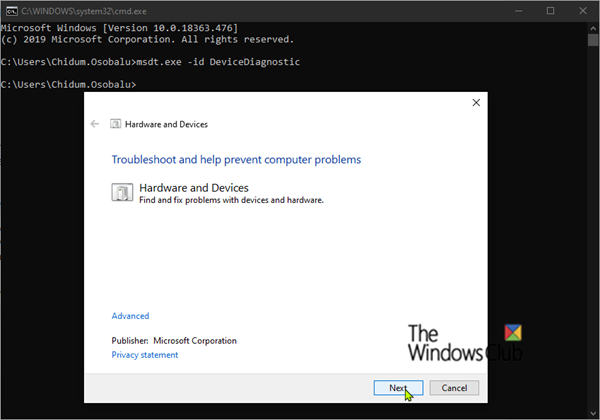
Το μικρόφωνο Skype δεν λειτουργεί Windows 10
Βασικά, ένα πρόγραμμα οδήγησης συσκευής, που ονομάζεται επίσης πρόγραμμα οδήγησης λογισμικού, είναι μια ειδική μορφή εφαρμογής λογισμικού που επιτρέπει σε μια συσκευή υλικού (όπως ένας προσωπικός υπολογιστής) να επικοινωνεί με μια άλλη συσκευή υλικού (όπως ένας εκτυπωτής). Επομένως, ένας από τους πιθανούς λόγους για τους οποίους μπορεί να εμφανιστεί μπλε οθόνη μετά την εγκατάσταση ενός προγράμματος οδήγησης συσκευής είναι ότι η ίδια η συσκευή μπορεί να είναι ελαττωματική. Για να αποκλείσετε αυτήν την πιθανότητα, μπορείτε να εκτελέσετε την Αντιμετώπιση προβλημάτων υλικού και συσκευών. Εάν εντοπιστούν προβλήματα, μπορείτε να εφαρμόσετε τις προτεινόμενες επιδιορθώσεις από το εργαλείο αντιμετώπισης προβλημάτων, το οποίο μπορεί να ενημερώσει μη αυτόματα τα προγράμματα οδήγησης στο σύστημά σας ή να αντικαταστήσει το ελαττωματικό υλικό.
Ανάγνωση : Κωδικός 21, τα Windows καταργούν αυτήν τη συσκευή
7] Σταματήστε το overclocking (αν υπάρχει)
Εάν έχετε υπερχρονισμένη CPU ή GPU, το πιθανότερο είναι ότι ενδέχεται να αντιμετωπίσετε σφάλματα μπλε οθόνης τυχαία, όχι απαραίτητα μετά την εγκατάσταση ενός προγράμματος οδήγησης. Αυτά τα σοβαρά σφάλματα συστήματος μπορεί να οφείλονται στο ότι το σύστημά σας λειτουργεί σε μη υποστηριζόμενες τάσεις και συχνότητες, κάτι που είναι πιθανό να συμβεί εάν οι συχνότητες της GPU είναι πολύ υψηλές και οι τάσεις σας δεν μπορούν να υποστηριχθούν επειδή ο υπολογιστής σας δεν μπορεί να παράγει αρκετή ισχύ λόγω επιτάχυνσης.
Εάν αυτό το σενάριο ισχύει για εσάς, μπορείτε να κάνετε το σύστημά σας να λειτουργήσει ξανά σωστά μειώνοντας τις συχνότητες υπερχρονισμού τόσο για την CPU όσο και για την GPU ή σταματώντας ή επαναφέροντας το υπερχρονισμένο υλικό σας ανάλογα με το λογισμικό υπερχρονισμού που χρησιμοποιείται. Κατά γενικό κανόνα, εκτελέστε το λογισμικό και αναζητήστε μια ευκαιρία να σταματήσετε το overclocking. Μετά από αυτό, επανεκκινήστε τον υπολογιστή σας. Αυτό θα σας βοηθήσει να προσδιορίσετε εάν το πρόβλημα προκαλείται από overclocking.
Ανάγνωση : Πώς να υπερχρονίσετε μια GPU; Είναι ασφαλές να γίνει αυτό;
8] Εκτελέστε τη δοκιμή μνήμης
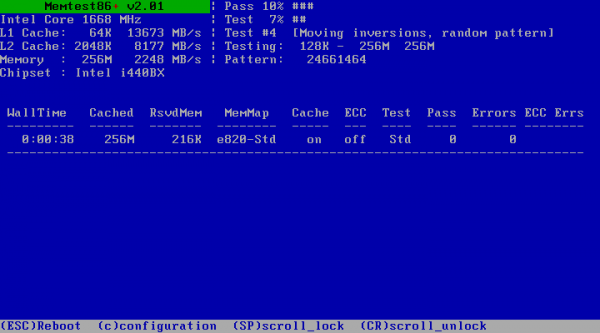
Ένας γνωστός σημαντικός παράγοντας που συμβάλλει στα περισσότερα σφάλματα BSOD είναι η ελαττωματική RAM που μπορεί να οδηγήσει σε διαρροές μνήμης και να οδηγήσει σε σοβαρές διακοπές λειτουργίας του συστήματος. Για να αποκλείσετε αυτήν την πιθανότητα, μπορείτε να εκτελέσετε μια δοκιμή μνήμης χρησιμοποιώντας το εργαλείο διάγνωσης μνήμης των Windows ή καλύτερα να εκτελέσετε το Advanced Memory Diagnostic με το Memtest86+ για να ελέγξετε την ακεραιότητα της μνήμης RAM σας για να βεβαιωθείτε ότι δεν είναι ο ένοχος - εάν εντοπιστούν ανωμαλίες, μπορεί να χρειαστείτε για αντικατάσταση κατεστραμμένης μνήμης RAM. Εάν έχετε εγκατεστημένη μνήμη RAM δύο καναλιών, αφαιρέστε μόνο μία κάρτα μνήμης τη φορά ή εάν προσθέσατε πρόσφατα μια νέα κάρτα μνήμης, αφαιρέστε την και ελέγξτε εάν αυτό προκαλεί το σφάλμα.
Ανάγνωση : Κωδικός σφάλματος μνήμης 2000-0122, 2000-0123 ή 2000-0251
9] Απεγκαταστήστε το πρόγραμμα οδήγησης φίλτρου ελέγχου εύρους ζώνης (εάν υπάρχει)
Αυτή η λύση ισχύει εάν έχετε εγκατεστημένο στον υπολογιστή σας έναν προσαρμογέα δικτύου Qualcomm Atheros Killer. Ο κύριος σκοπός του προγράμματος οδήγησης φίλτρου ελέγχου εύρους ζώνης είναι να επιτρέπει στους χρήστες να περιορίζουν τον όγκο των δεδομένων που μεταφέρονται για κάθε τύπο δεδομένων. Εάν δεν είστε προγραμματιστής ή υπεύθυνος δοκιμών, δεν χρειάζεστε αυτό το πρόγραμμα οδήγησης και μπορείτε εύκολα να απεγκαταστήσετε αυτό το πρόγραμμα οδήγησης ακολουθώντας τις οδηγίες σε αυτόν τον οδηγό για να απεγκαταστήσετε το πρόγραμμα οδήγησης φίλτρου ελέγχου εύρους ζώνης κάτω από το Network Adapter στη Διαχείριση Συσκευών.
περιορισμός επεξεργασίας
Ανάγνωση : Ο προσαρμογέας δικτύου λείπει ή δεν εμφανίζεται
10] Αντιμετώπιση προβλημάτων σε κατάσταση καθαρής εκκίνησης
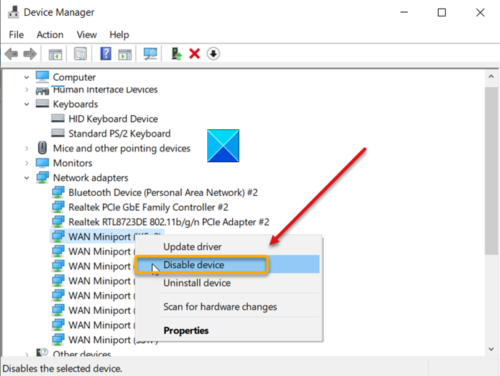
Οι διενέξεις προγραμμάτων οδήγησης συσκευής στον υπολογιστή σας Windows 11/10 ενδέχεται να προκαλέσουν σφάλματα Bluescreen, όπως συμβαίνει σε αυτήν την περίπτωση. Έτσι, για να λύσετε το πρόβλημα, μπορείτε να αντιμετωπίσετε προβλήματα σε κατάσταση καθαρής εκκίνησης (υλικό). Αυτή η διαδικασία, διαφορετική από τη γνωστή εκκίνηση Software Clean Boot, απαιτεί από εσάς να απενεργοποιήσετε κάθε κομμάτι υλικού που δεν απαιτείται για τη λειτουργία του συστήματος στη Διαχείριση Συσκευών. Για να προσδιορίσετε το υλικό ή τις συσκευές που ενδέχεται να προκαλούν το πρόβλημα, στη συνέχεια ενεργοποιείτε ξανά κάθε συσκευή μία κάθε φορά μέχρι να απομονώσετε τη συσκευή που προκαλεί το πρόβλημα και, στη συνέχεια, λάβετε τα απαραίτητα βήματα για να επιλύσετε το πρόβλημα.
11] Εκτελέστε επαναφορά συστήματος
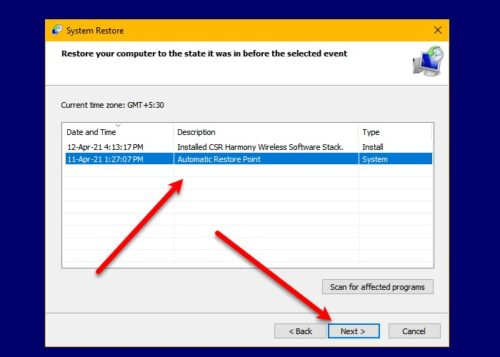
Η Επαναφορά Συστήματος είναι μια βιώσιμη λύση για σφάλματα BSOD, ειδικά εάν υπήρξε μια πρόσφατη ενημέρωση συστήματος μετά την οποία η εγκατάσταση του προγράμματος οδήγησης προκάλεσε τη διακοπή λειτουργίας του συστήματος. Σε αυτήν την περίπτωση, ενδέχεται να υπάρχουν ασυνέπειες μεταξύ της έκδοσης του προγράμματος οδήγησης και της νέας έκδοσης/κατασκευής του λειτουργικού συστήματος. Για να λύσετε το πρόβλημα, μπορείτε να επιστρέψετε το σύστημά σας σε προηγούμενο σημείο πριν από την ενημέρωση συστήματος. Εναλλακτικά, μπορείτε να απεγκαταστήσετε την ενημέρωση ή να ελέγξετε εάν είναι διαθέσιμη μια ενημερωμένη έκδοση του προγράμματος οδήγησης που είναι συμβατή με τη νέα έκδοση/έκδοση του λειτουργικού συστήματος.
Ανάγνωση : Μπλε οθόνη μετά τις ενημερώσεις των Windows
12] Επαναφορά υπολογιστή, επιδιόρθωση επιτόπιας αναβάθμισης ή καθαρή εγκατάσταση των Windows 11/10.
Μπορείτε να επαναφέρετε τον υπολογιστή σας με την ακόλουθη σειρά, να επιδιορθώσετε την επιτόπια αναβάθμιση ή να εγκαταστήσετε καθαρά τα Windows 11/10 στις πιθανές περιπτώσεις σφαλμάτων BSOD που προκαλούνται από σοβαρή βλάβη του συστήματος που δεν μπορεί να επιλυθεί με συμβατικές μεθόδους.
Ανάγνωση : Το FixWin 11 είναι το καλύτερο εργαλείο επισκευής των Windows 11
Ελπίζω να βρείτε αυτή την ανάρτηση αρκετά χρήσιμη!
Το ftp δίνει εντολή στα παράθυρα 7
Διαβάστε επίσης :
- ΟΔΗΓΟΣ ΛΑΘΟΣ ΠΡΟΣΒΑΣΗ ΣΤΗ ΣΤΟΙΒΑ Μπλε οθόνη
- DRIVER_PORTION_MUST_BE_NOPAGED BSOD
- DRIVER OVERLOADED STACK BUFFER, σφάλμα 0x000000f7
Μπορούν οι οδηγοί να προκαλέσουν μπλε οθόνη;
Συνήθως, τα BSOD εμφανίζονται λόγω προβλημάτων λογισμικού ή υλικού με προγράμματα οδήγησης. Οι εφαρμογές που διακόπτονται μερικές φορές προκαλούν μπλε οθόνες θανάτου, εάν είναι σπασμένες ή ελαττωματικές. Τα Windows δημιουργούν ένα λεγόμενο αρχείο minidump όταν εμφανίζεται ένα BSOD. Για να διορθώσετε την μπλε οθόνη που προκαλείται από τα προγράμματα οδήγησης, μπορείτε να εφαρμόσετε τις ακόλουθες γενικές λύσεις:
- Αφαιρέστε οποιαδήποτε εξωτερική συσκευή.
- Αφαιρέστε τυχόν νεοεγκατεστημένο υλικό ή λογισμικό.
- Ελέγξτε για ενημερώσεις των Microsoft Windows.
- Εκτελέστε επαναφορά συστήματος.
Μπορούν τα Windows 11 να προκαλέσουν μπλε οθόνη;
Κατά την αναβάθμιση σε Windows 11, η μπλε οθόνη του θανάτου δεν είναι ασυνήθιστη. Το σφάλμα παρουσιάζεται για διάφορους λόγους, αλλά είναι συνήθως το αποτέλεσμα ενός προβλήματος συμβατότητας προγράμματος ή εφαρμογής. Ωστόσο, αυτό μπορεί επίσης να συμβεί λόγω καταστροφής στην τρέχουσα εγκατάσταση ή κατεστραμμένων αρχείων στο μέσο εγκατάστασης.
Μια ενημέρωση προγράμματος οδήγησης διορθώνει την μπλε οθόνη;
Σε ορισμένες περιπτώσεις, η ενημέρωση των προγραμμάτων οδήγησης υλικού μπορεί να διορθώσει σφάλματα μπλε οθόνης στα Windows 11/10. Οι περισσότερες μπλε οθόνες θανάτου σχετίζονται με υλικό ή προγράμματα οδήγησης, επομένως τα ενημερωμένα προγράμματα οδήγησης μπορούν να διορθώσουν την αιτία του σφάλματος STOP. Μπορείτε να ελέγξετε τα αρχεία καταγραφής συστήματος και εφαρμογών στο πρόγραμμα προβολής συμβάντων για σφάλματα ή προειδοποιήσεις που ενδέχεται να παρέχουν πρόσθετες πληροφορίες σχετικά με την αιτία του BSOD. Εάν είναι απαραίτητο, μπορείτε να ενημερώσετε τα προγράμματα οδήγησης μέσω της Διαχείρισης Συσκευών.
Τι προκαλεί τη διαφθορά των οδηγών;
Τα κατεστραμμένα προγράμματα οδήγησης είναι μερικές φορές το αποτέλεσμα κακόβουλου λογισμικού στον υπολογιστή σας. Ο υπολογιστής σας βρίσκεται σε κίνδυνο, ειδικά για χρήστες που συχνά κάνουν λήψη αρχείων από αμφίβολες πηγές. Αυτά τα αρχεία ενδέχεται να περιέχουν ιούς και ενδέχεται να επηρεάσουν τα προγράμματα οδήγησης, βλάπτοντας δυνητικά ορισμένα από τα στοιχεία του υπολογιστή σας.
Ανάγνωση : Σφάλμα 39, τα Windows δεν μπορούν να φορτώσουν το πρόγραμμα οδήγησης της συσκευής. Κατεστραμμένο ή αγνοούμενο.